今天給大家帶來PS三四個創建懸掛文字效果?,PS創建超現實的懸掛文字效果的方法,讓您輕鬆解決問題。
PS怎麼創建懸掛文字效果?下麵百事網小編為大家帶來的是PS創建超現實的懸掛文字效果教程,希望可以幫助到大家。
最終效果:
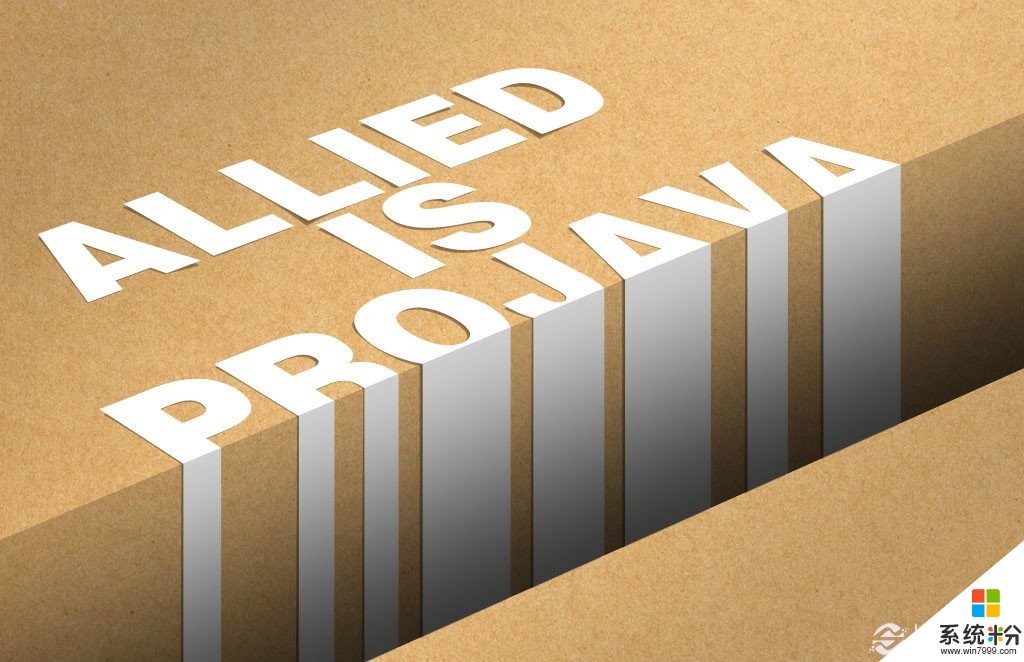
先找一張牛皮紙的素材。

做一個淺淺的漸變。

以圖中的角度填充。
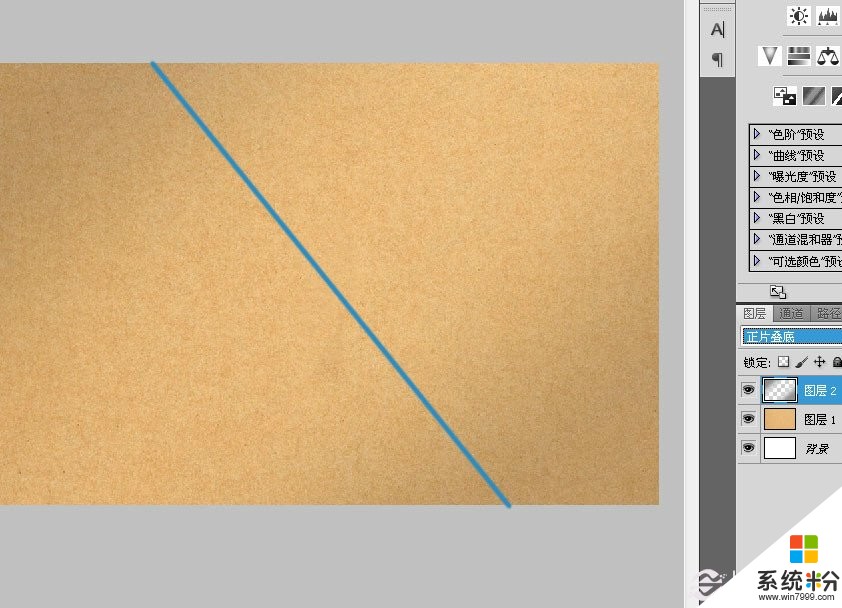
新建一層,用矩形選框拉一個矩形,設置一個漸變色。
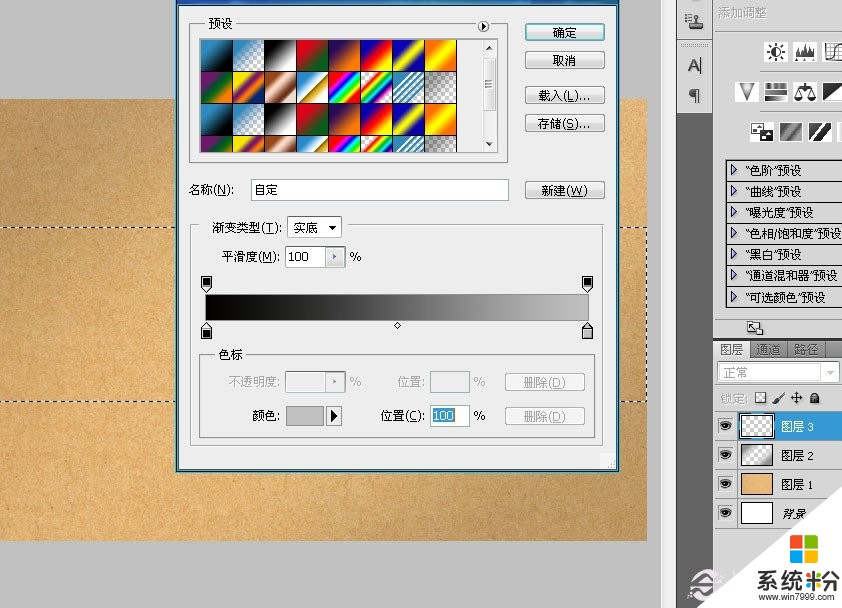
填充。

CTRL+T調整角度,由於透視的原理,右邊應該會窄一點點。

輸入一個文本。

在該圖層上右鍵轉成形狀圖層。

CTRL+T調整透視角度,忘記PS中自帶的透視吧,真的不大好用。
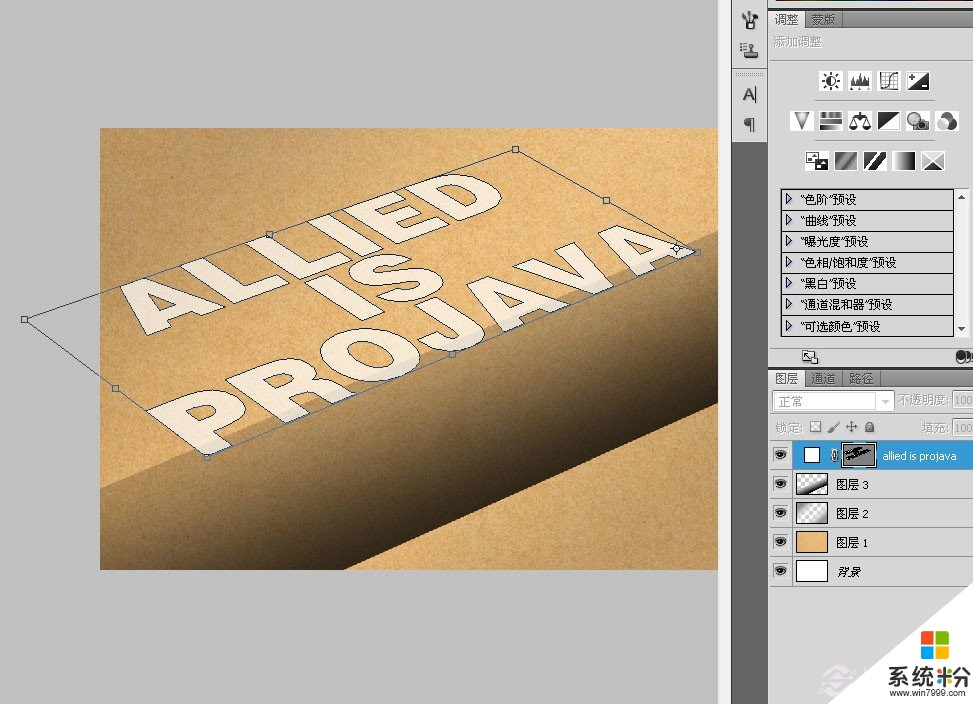
用鋼筆減去一部分。

用矩形工具疊加。
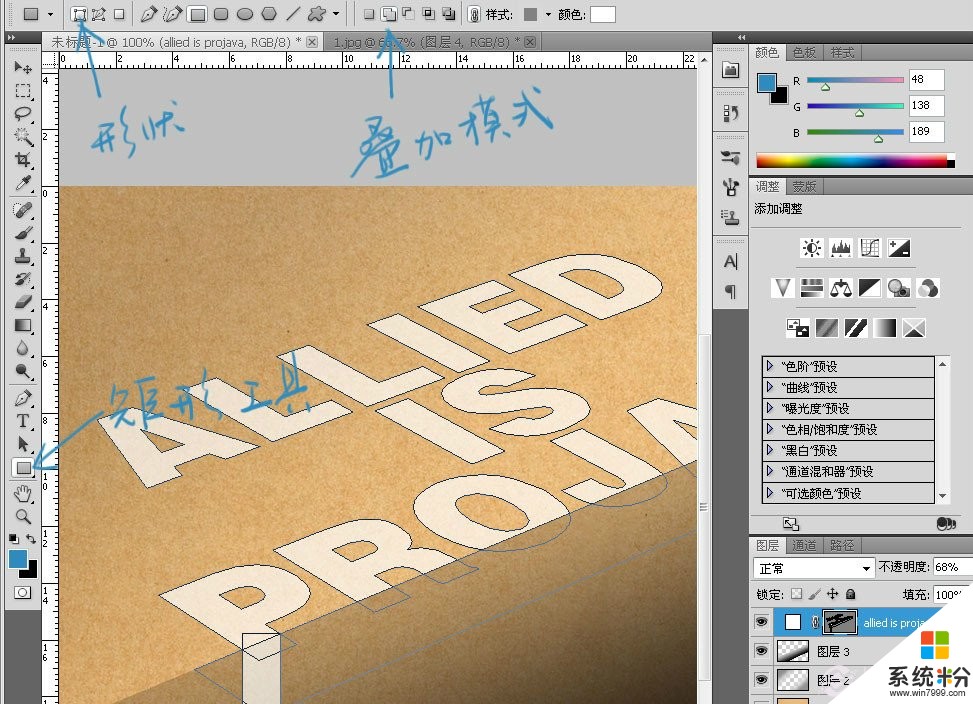
Ctrl+Alt+T移動複製及調整,如圖:
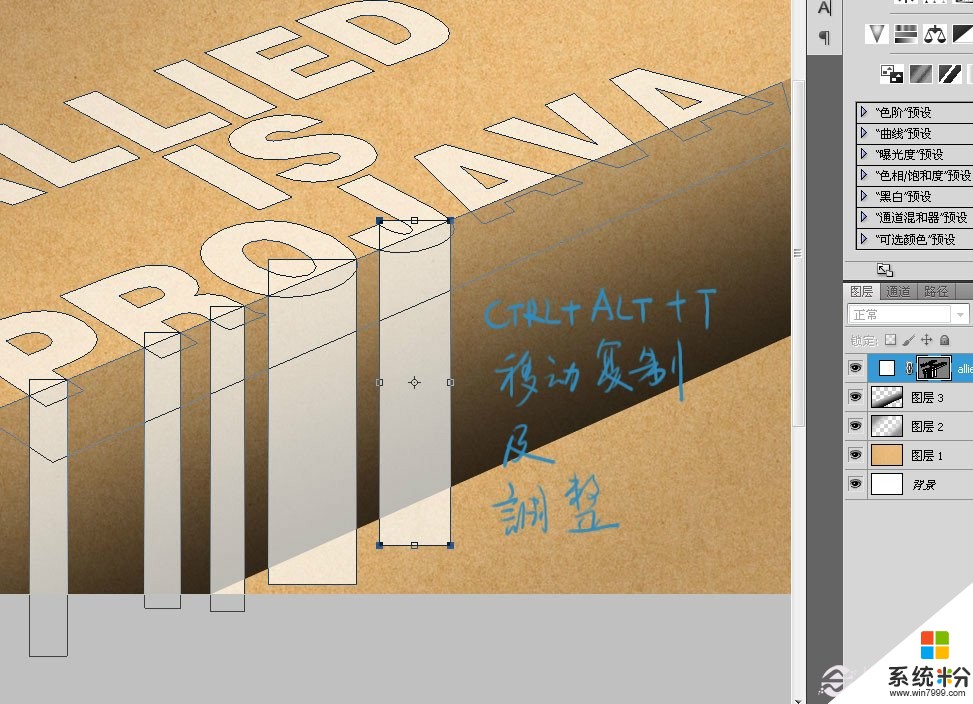
按Shift+A選擇“直接選擇工具”,依次選擇各個需要調整的錨點進行編輯,垂直移動時按Shift保持垂直方向不變。

合並。
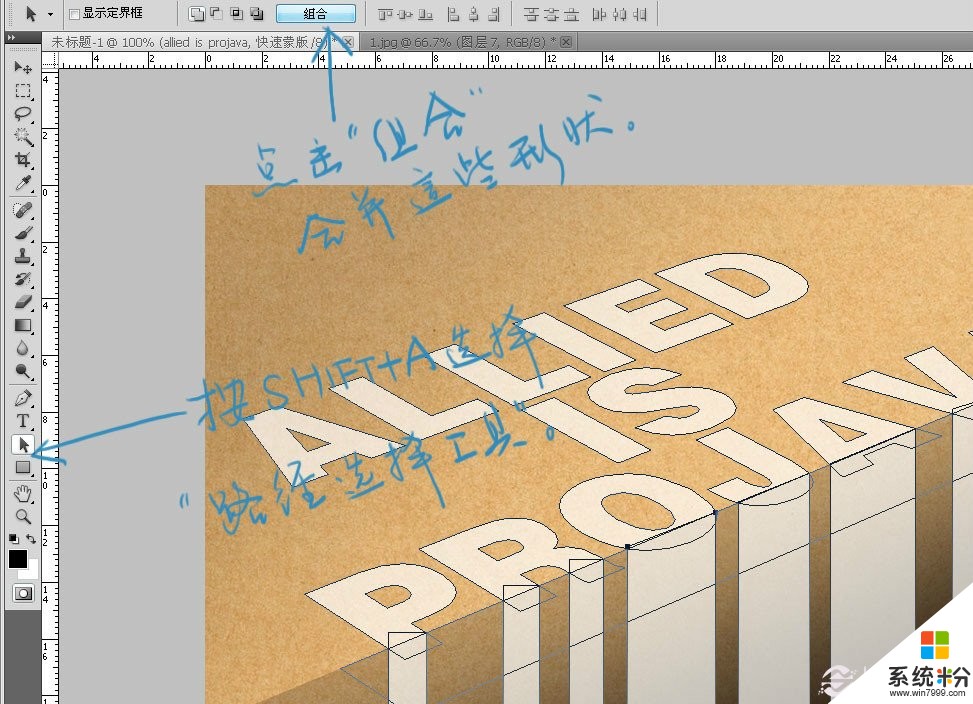
添加一個模板,把下麵多餘的部分遮蓋掉。
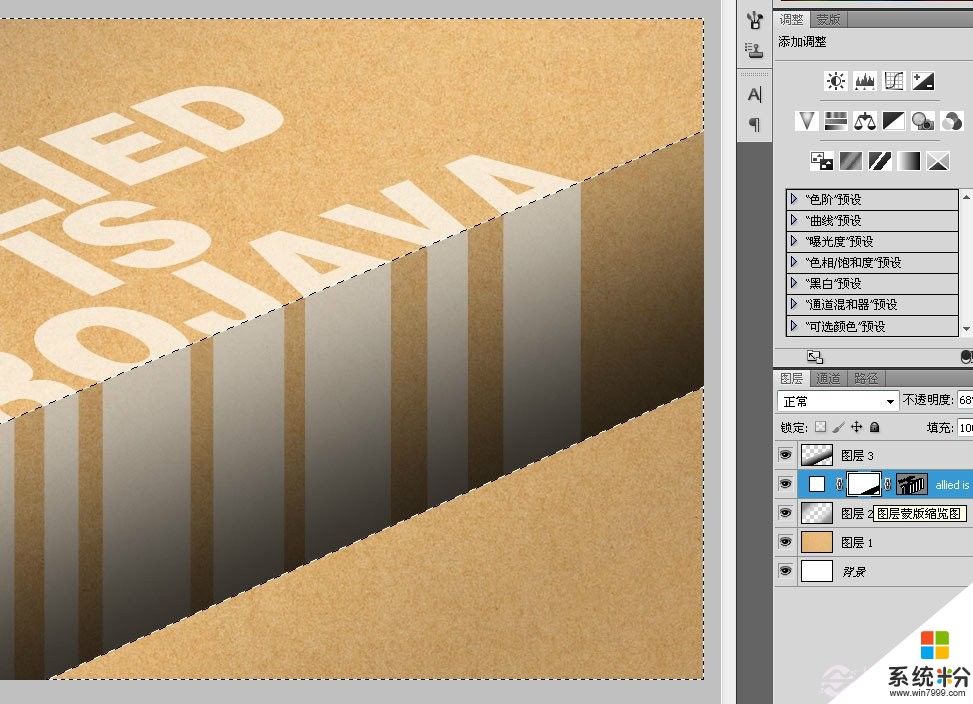
複製該圖層放在下麵,通過改顏色,手動做陰影效果,如圖:

選擇鋼筆,按Ctrl選區各個需要調整的錨點進行移動,模擬紙張彎曲時的陰影。
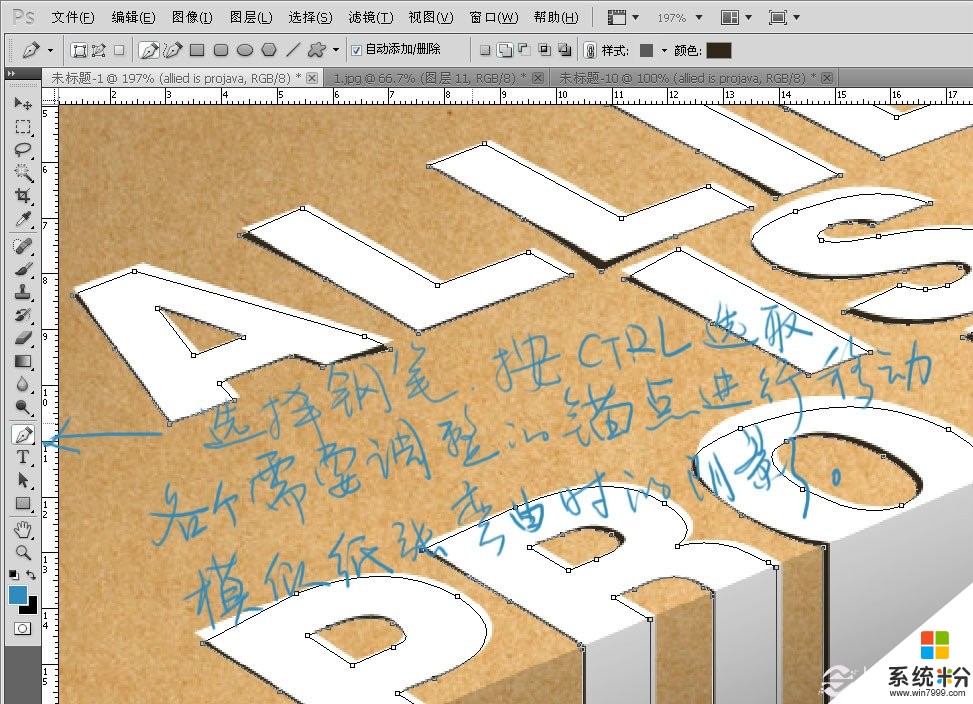
細節是重點。

大功告成!
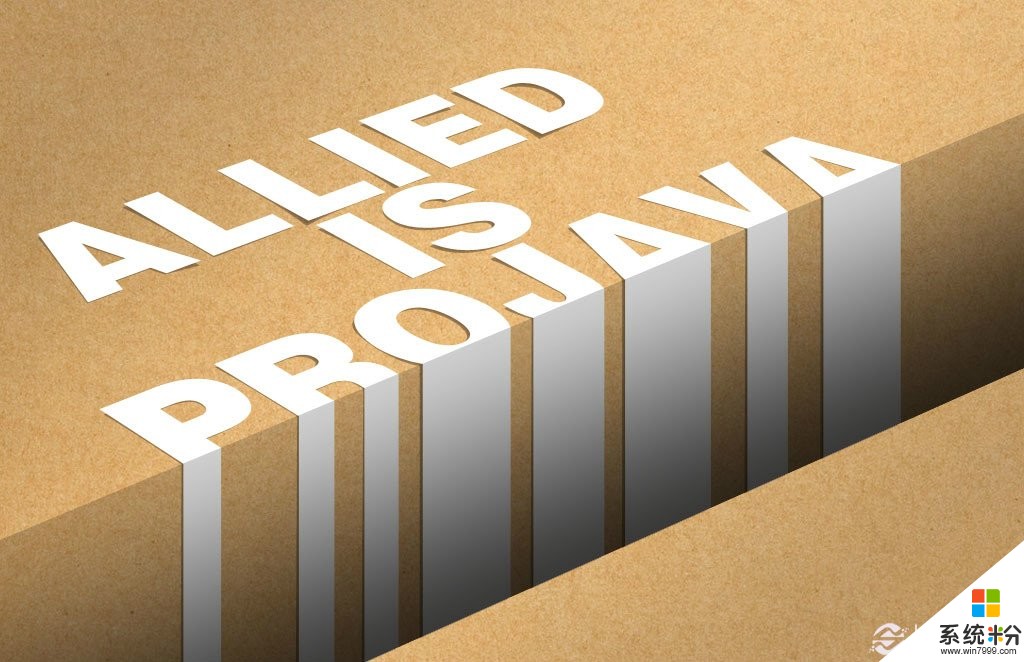
以上就是PS三四個創建懸掛文字效果?,PS創建超現實的懸掛文字效果的方法教程,希望本文中能幫您解決問題。
電腦軟件相關教程